摘要:本文就介绍一个不限速的低成本个人网盘——ZPan,相较于老牌的私有网盘 OwnCloud 等,Zpan 有一个独有的优势:不限速。
本文分享自华为云社区《使用 Zpan 搭建低成本个人私有网盘》,作者: 云存储开发者支持团队。
市面上的免费网盘已经有很多了,如百度网盘,阿里云盘、WPS 云盘、OneDrive、GoogleDrive… 但是免费的反而是最贵的,要么有限速,要么有免费容量太小,更有甚者还有数据被泄露、被封禁的风险。重要的隐私数据还是要放到自己这里比较放心,本文就介绍一个不限速的低成本个人网盘——ZPan,相较于老牌的私有网盘 OwnCloud 等,Zpan 有一个独有的优势:不限速。
选择对比
OwnCloud 等网盘的数据流动为存储->服务器->客户端,下载和下载速度的瓶颈是服务器的带宽,而国内的带宽费又往往比较贵,以华为云为例,5M 带宽就要 1100+ 一年,5M 带宽的理论下载速度约为 600Kb/s,成本高,速度还慢。
而 Zpan 的数据流动为存储直接到客户端,服务器只是做了一个访问权限控制、文件管理和展示的作用,而对象存储本身没有限速,你本地带宽有多大就能跑多快。
来个全面的对比吧:
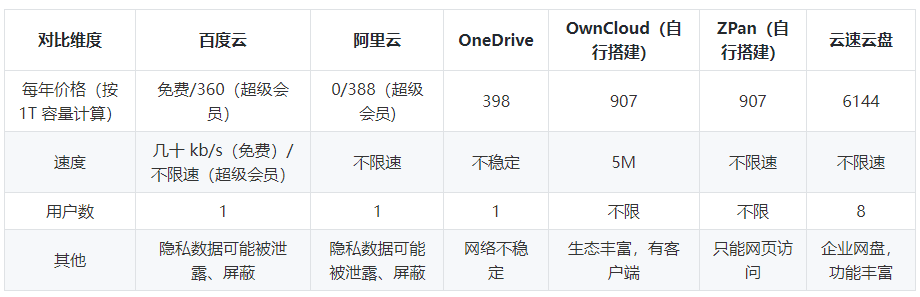
最终还是选择了 ZPan,废话少说,直接开始部署。
购买服务器和存储套餐包
购买服务
直接购买服务器的话没有打折,可以在看看这个活动页有没有优惠,活动失效了就直接在官网找下这个位置。
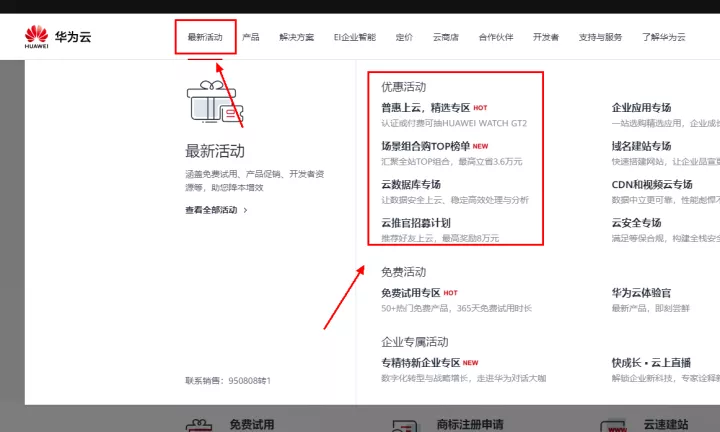
我算了下,如果是 1T 容量包 + 2 核 4G 服务器,官网价大概要 4000 左右,活动中仅需一千。
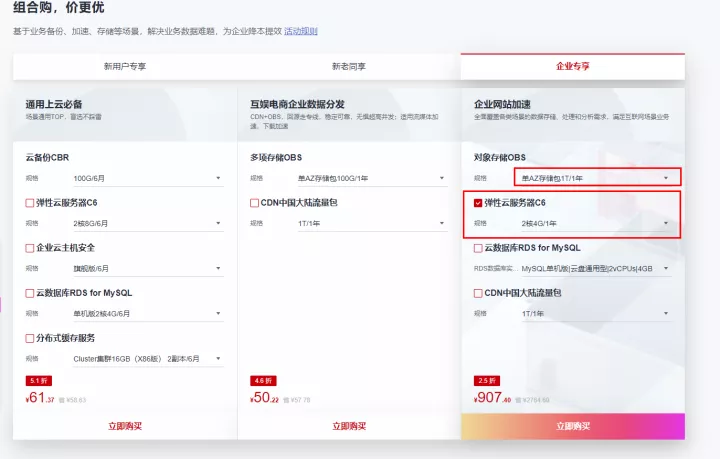
选择后跳转到控制台选择配置,配置为弹性云服务器规格 C6s 2 核 4GiB,镜像Ubuntu 20.04 server 64bit;对象存储规格为 单AZ 1TB 包年
注意!!! ECS 的镜像规格一定要选择正确,后期不支持 Linux 与 Windows 互转
注意!!!OBS 的区域要和 ECS 选择在同一个区域,节省流量费
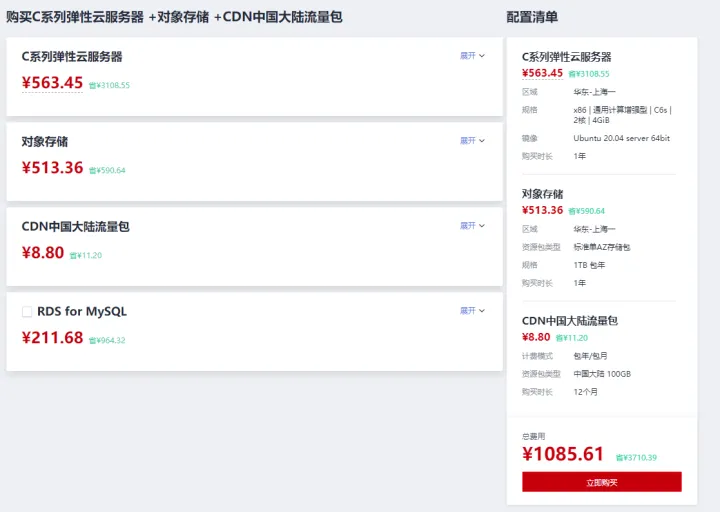
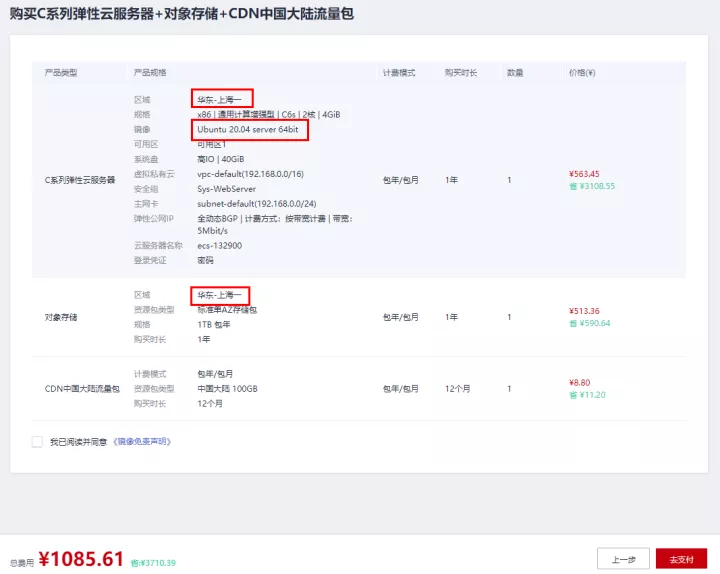
记录需要的信息
获取 ECS 公网 IP
通过控制台找到 ECS 服务,即可看到自己刚刚购买的服务器,服务器创建完成后这里的 IP 即为你的公网 IP,点击旁边按钮复制下来。
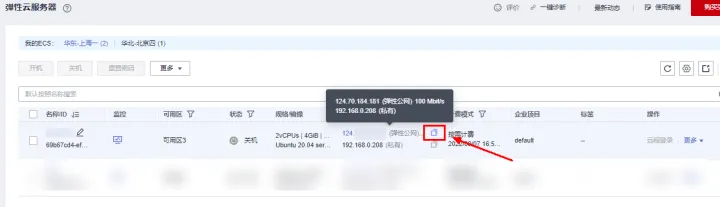
创建桶并获取 AK/SK
通过 API 访问华为云需要提供AccessKey 和 SecretKey,简称 AK/SK 参考这里获取。
注意!!!AK\SK 相当于你的账号密码,请一定妥善保管!!!
然后进入 OBS 控制台,点击创建桶。创建桶时需要注意,桶的区域要和套餐包选择同一个区域,冗余策略选择单AZ存储,这两个选择错误无法使用套餐包。创建后记下桶名备用。
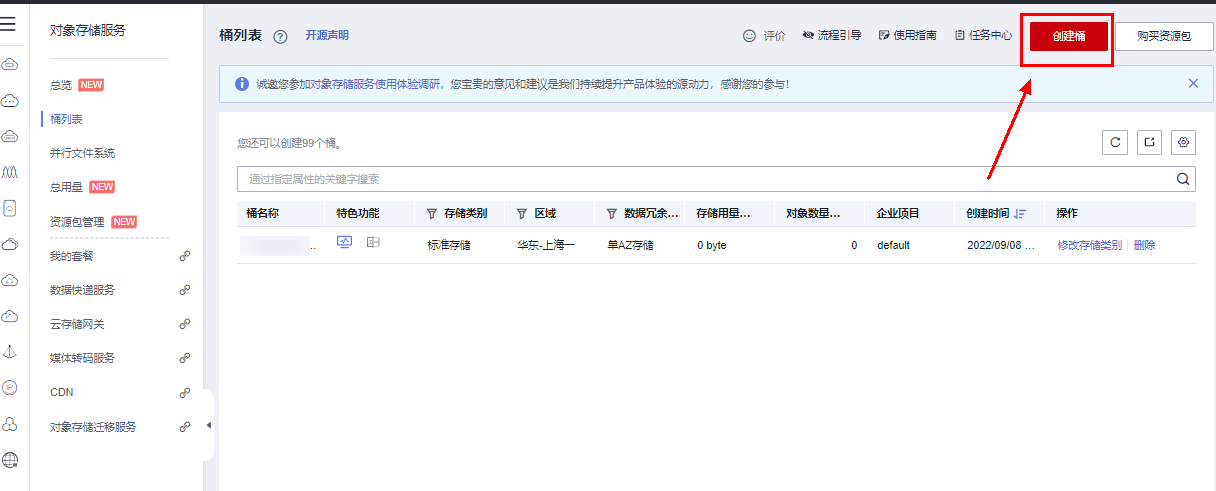
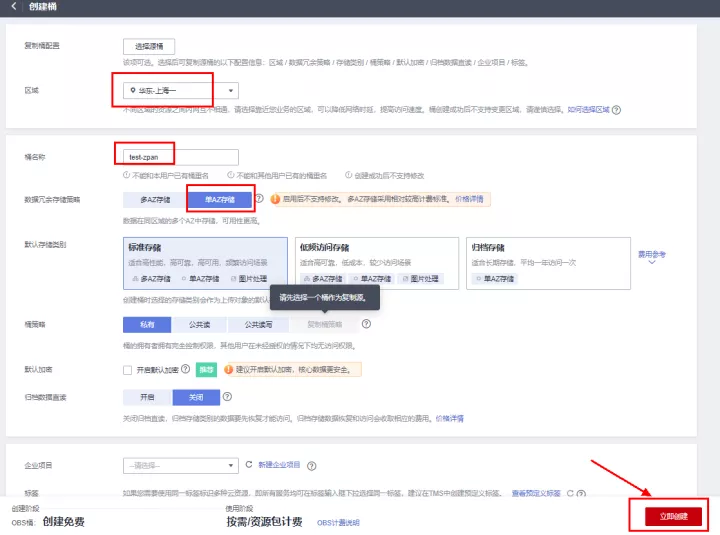
创建桶后,点击桶名,在基本信息中记下 Endpoint。
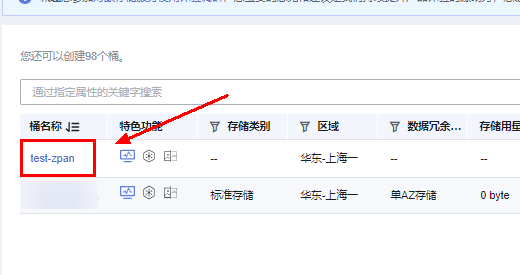

安装并初始化 ZPan
Zpan 的安装非常简单,仅需两行在此直接摘抄官方教程的命令:
1.通过 SSH 登录服务器,运行命令
# 安装服务 curl -sSLf https://dl.saltbo.cn/install.sh | sh -s zpan # 启动服务 systemctl start zpan
2.打开网页,输入http://ECS公网IP:8222(如你的公网 IP 为 123.123.123.123,则链接即为 http://123.123。123.123:8222) 自动进入管理员配置页。为了压缩成本,此处先选择 Sqllite3 作为数据库,后续如果有瓶颈可以自行在配置中切换为其他更强大的数据库。
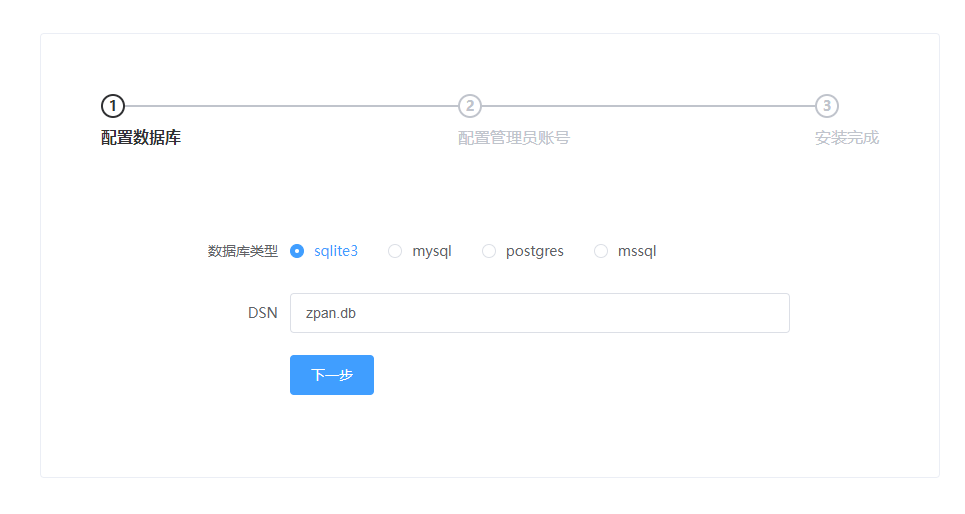
3.点击下一步,配置管理员账号

4.点击开始安装,很快就会提示安装完成

mg/20221010/1665403513807151230.PNG)
配置存储
安装完成后点击去登录,即可跳转到管理页,这里配置存储位置为对象存储。点击控制台右上角创建存储
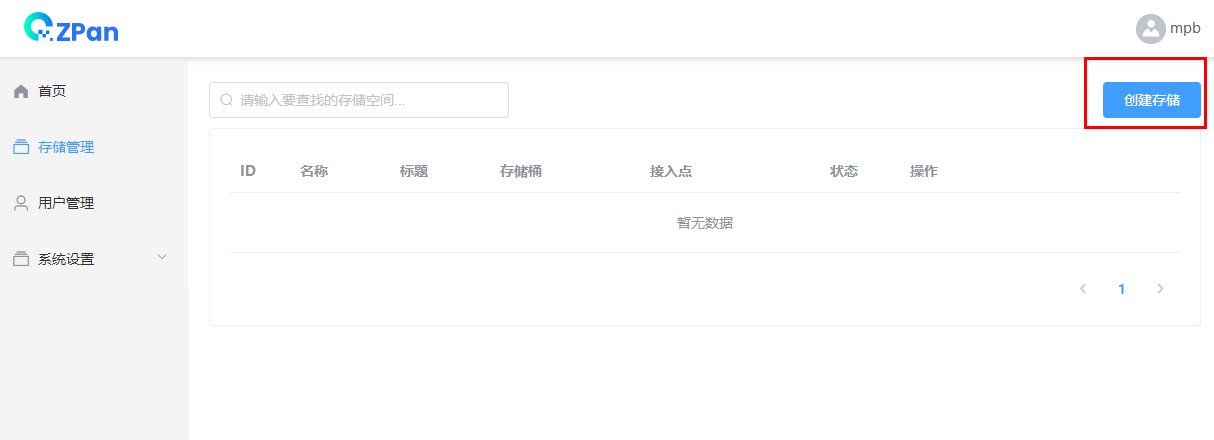
在基础配置填写需要的信息,名称随意,云平台选择OBS,接入点选择你桶所在区域的 Endpoint,AK/SK,点击确认。

完成安装
至此就已经完成了配置,再次在网址栏输入 http://ECS公网IP:8222 即可访问专属于你的个人网盘~

原文地址:https://www.cnblogs.com/huaweiyun/p/16783817.html
